多媒体教室教师机系统的设计和制作
朱新良
(上海理工大学 信息化办公室,上海 200093)
在教育现代化政策的推动下,多媒体教学已经成为高校中非常普遍的一个教学平台。多媒体教学具有交互性和动态多维的效果,能够增强学生的学习兴趣和对问题的理解,同时减少了教师的板书时间,使他们能够更多地注意课堂教学内容的组织和讲授,提高了教学效率[1-3]。近几年来多媒体教室如雨后春笋般地在各个高校建立起来,教师在多媒体教学时离不开教师机,多媒体教室教师机系统的稳定与好坏就显得格外重要,本文较为详细地介绍了如何设计和制作出稳定的、好用的教师机系统。
1 教师机系统的设计
1.1 总体目标
(1)符合多媒体教室教学环境的需要,安装Windows XP操作系统,装有常用软件以及各类教学软件。
(2)有效防止计算机病毒入侵,使用户的各种操作无法对计算机系统造成破坏。
(3)电脑系统开关机快速,运行稳定。
(4)系统中毒或崩溃后,可以快速恢复,不影响教学的正常进行。
1.2 软件安装文档
经过多年样机系统的安装,对各类教学软件进行了反复测试和分类安装,逐步规范了所需软件的安装次序,并制作了系统软件安装文档,每次安装教师机系统都是按照该系统软件安装文档来执行,保证了系统的兼容性和稳定性,每次样机的成功安装都能够达到相同的安装效果。
样机系统安装文档内容如下:
(1)安装保护卡底层驱动并为硬盘分区;
(2)安装操作系统并对系统进行基本设置;
(3)对操作系统进行优化设置;
(4)安装保护卡在Windows下的驱动和常用软件;(5)安装教学软件;
(6)对保护卡进行设置并开启保护。
1.3 分区方案
硬盘分区方案如表1所示。

表1 硬盘分区方案
1.4 系统故障时的解决方案
(1)在上课时或者有急用时,如果发现第 1个分区系统无法进入或者有故障,可以直接调用第2个分区系统来解决。
(2)使用ghost软件来读取第5个分区内存放的系统备份包来恢复有故障的分区系统[4]。
(3)使用硬盘保护卡的硬盘对拷功能来恢复单台教师机系统的故障。
(4)使用硬盘保护卡的网络克隆功能来恢复多台教师机系统的故障。
2 教师机系统的制作
2.1 安装保护卡底层驱动并为硬盘分区
启动计算机后,计算机将进入第一次安装保护卡底层驱动的界面,插入保护卡驱动光盘,选择 “开始安装”,进入“选择安装方式”界面,选择“全新安装”,进入硬盘分区界面,对硬盘分区进行设置[5],硬盘分区的结果如表2所示。
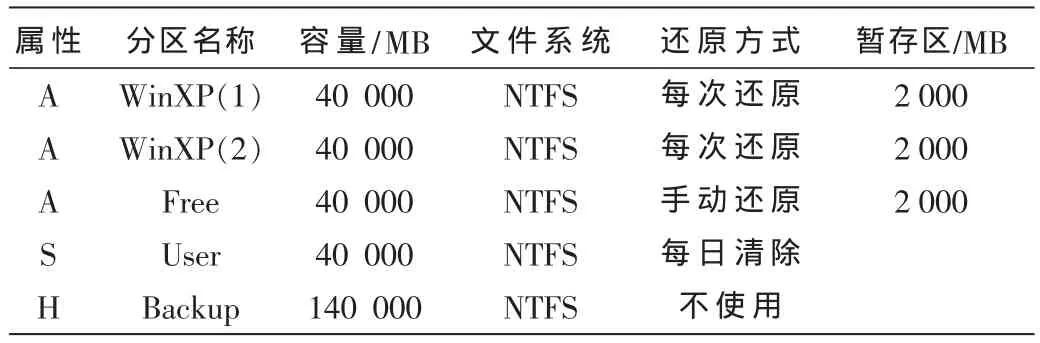
表2 硬盘分区信息
(1)系统WinXP(2)是备用分区,通常属性设置为隐藏分区H,如WinXP(1)系统损坏后,可以直接调用系统WinXP(2),即设置属性为 A,方便上课的及时维护。
(2)WinXP系统属性是 A,表示立即还原,还原方式为每次还原,即重启电脑后,之前所有的更改都将还原。
(3)Free系统属性也是A,还原方式为手动还原,即重启电脑后,之前的所有更改都将保存,可安装空间为2 GB。这样设置的目的是为了让教师可以自行安装所需软件。在学期结束后,可以很方便地手动还原系统[6]。
(4)暂存区是用来存储保护的数据,WinXP和Free系统在保护模式时,系统所在分区盘只能暂时存储2 GB空间的数据,一旦超过该容量,需重新启动系统来清空暂存区内的数据,否则系统会不稳定。
(5)User属性是 S,即共用分区,User对所有系统是可见的,可以为用户使用,每日清除表示每过一天该分区内所有数据会被自动清除;Backup通常设置为隐藏分区H,里面可以存储系统备份包,如系统分区损坏,需要将属性改为S,然后通过GHOST还原软件读取备份包来复原系统[7]。
完成硬盘分区创建之后,单击“确定”,然后选择硬盘所对应的硬盘接口类型,由于本机是 SATA接口,故选“SATA”,然后单击“确定”,系统将重启,之后将会出现操作系统选单界面,如图1所示。

图1 操作系统启动选单
在使用中 WinXP(2)一般不显示,此处由于要安装系统故打开系统菜单显示。
2.2 安装操作系统和设置
2.2.1 安装原版操作系统和电脑驱动程序并升级操作系统
启动Windows XP系统安装光盘,在保护卡系统选单界面选择系统对应项,安装操作系统的过程如常规安装,为系统安装方正电脑驱动程序,安装系统补丁升级系统。
用 ghost做个备份包,命名为 FZ_XP_0,备份包放于备份盘G。
2.2.2 对操作系统进行基本设置
(1)更改管理员密码:控制面板—用户账户—administrator—创建密码—输入新的密码—创建密码。
(2)设置用户名为“Administrator”及其密码并自动登录: 开始—运行 “regedit”—选择 “我的电脑 HEKY_LOCAL_MACHINESOFTWAREMicrosoftWindowsNTCurrent VersionWinlogon”—新 建 字 符 串 “AutoAdminlogon”, 键 值为 1;新建字符串值“DefaultPassword”,值为“Administrator”;新建字符串“DefaultPassword”,值为“abc”(可任意设置)。
(3)资源管理器设置
工具—文件夹选项—常规—任务—使用Windows传统风格的文件夹—查看—高级设置—隐藏文件和文件夹—显示所有文件和文件夹(on)—隐藏已知文件类型的扩展名(off)—隐藏受保护的操作系统文件(off)。
查看—详细信息 (on)—工具—文件夹选项—查看—应用到所有文件夹。
(4)基本设置
桌面背景:无;屏幕分辨率:1 024×768;颜色质量:32位;屏幕刷新率:75 Hz;屏幕保护程序:无。
桌面:自定义桌面;我的文档;我的电脑;网上邻居;Internet Explorer。
外观:效果—边缘平滑:清晰;其他的(off)。
右击桌面我的电脑:属性—高级—性能—设置—视觉效果—自定义—平滑屏幕字体边缘 (on)—在窗口和按钮上使用视觉样式(on)—其他的(off)。
电源:电源使用方案—家用/办公桌—其他的 (从不)—高级(off)。
(5)任务栏和开始菜单的设置
任务栏:右击任务栏—属性—任务栏—锁定任务栏(on)—将任务栏保持在其他窗口的前端 (on)—显示快速启动 (on)—显示时钟 (on)—分组相似任务栏按钮(off)—隐藏不活动的图标(off)。
关闭时间同步:双击时间—Internet时间—自动与时间服务器同步(off)。
开始菜单:右击开始—属性—自定义—使用个性化菜单(off)。
(6)系统属性设置
右击我的电脑:属性—系统还原—在所有驱动器上关闭系统还原(on)。
自动更新—关闭自动更新(on)。
远程—远程协助(off),远程桌面(off)。
控制面板:安全中心—病毒防护(off)—更改安全中心通知我的方式—警报设置—防火墙 (on)—其他的(off)。
(7)缓存设置
控制面板:系统—高级—性能选项—虚拟内存—更改—驱动器 C:无分页文件(on);驱动器 D:自定义大小(on),初始和最大都设为2 000 MB。
(8)修改服务类型
开始—运行—输入“services.msc”,将下列服务启动类型改为“手动”。
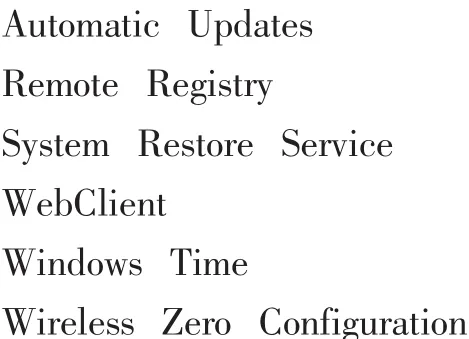
用 ghost做个备份包,命名为 FZ_XP_1,备份包放于备份盘G内。
2.3 优化操作系统
2.3.1 加快启动和关机速度
开 始—运 行—regedit—AutoEndTasks=“1”,HungApp Timeout =“200”,MenuShowDelay =“20”,WaitToKillApp Timeout=“1 000”,WaitToKillServiceTimeout=“200”, 查 找以上所有字符并将键值更改。
2.3.2 禁用错误报告
右键我的电脑:属性—高级—错误报告—禁用错误报告(on)。
启动和故障恢复:设置—将事件写入系统日志(off)—发送管理警报 (off)—自动 重新 启动 (off)—其他的(off)[8]。
2.3.3 关闭自动播放功能
运行:gpedit.msc—计算机配置—用户配置—管理模板—系统—关闭自动播放—设置:已启动—关闭自动播放:所有驱动器。
用 ghost做个备份包,命名为 FZ_XP_2,备份包放于备份盘G内。
2.4 安装常用软件
安装常用软件和保护卡操作系统驱动,具体如下:
(1)Office 2007采用全部安装的方式;
(2)Windows Media Player 11选择音视频文件全部关联;
(3)风雷影音关联剩余其他音视频文件;
(4)FLV Player关联 flv视频文件;
(5)MaxDOS 8选择 3s启动菜单;
(6)安装完所有软件后,在Windows界面下安装保护卡操作系统驱动,安装完Windows下的保护卡驱动后,设置保护卡该分区属性为A,还原方式为手动还原[9]。
安装好后开启保护,用ghost做个备份包,命名为FZ_XP_3,备份包放于备份盘G内,即为Free系统的备份包。
2.5 安装教学软件并开启保护
安装的教学软件如下:
(1)安装绿色软件和自安装模式的软件;
(2)安装开发工具软件;
(3)安装排版工具和图形工具软件;
(4)安装专业软件和多媒体编辑软件。
按照以上顺序安装各类软件,并分别打个ghost备份包,都放于备份盘G内,安装完所有的教学软件后,即为 WinXP系统的备份包,命名为FZ_XP_7[10]。设置保护卡该分区属性为A,还原方式为每次还原。
2.6 完成 Free系统和 WinXP(2)的安装,并设置保护卡参数和开启系统保护
在开机后的保护卡操作系统选单界面,如图1所示,选中 Free,按 ctrl+enter键,利用 ghost读取 FZ_XP_3来安装 Free系统,同样选中 WinXP(2),按 ctrl+enter键,利用ghost读取FZ_XP_7来安装WinXP系统,作为WinXP(1)的备用系统[11]。
在保护卡操作系统选单界面,按F10设定启动待机选项,由于未设置密码故直接按确定。
系统工具:开机设置—开机启动顺序:按BIOS顺序启动(on)—操作系统显示控制:WinXP(1)(on),WinXP(2)(off),Free(on)。
密码可以在密码设置里面创建。
系统工具:待机设置—启动开机自动操作—自动响应操作:进入默认操作系统(on)—指定启动盘:WinXP(1),启动等待时间:3s。
2.7 制作通用系统备份包
样机制作十分耗时,需要有足够的耐心,从安装上原始系统开始一直到安装上所有的教学软件,步骤是非常繁琐的,由于学校教师机的品牌和型号都是不一样的,这样就需要每一台电脑都要重新做起,这就会变得相当繁琐,经过不断的实践和应用,发现可以将安装完所有教学软件的系统,通过卸载掉其电脑硬件驱动程序的方法来制作出通用的样机包,该样机包可以应用于任何品牌和型号的计算机,通过ghost安装该通用系统,然后为该系统安装上其电脑的硬件驱动程序即可,这样大大提高了安装样机的效率[12]。
方法如下:
(1)修改 IDE控制器
设备管理器:IDE ATA/ATAPI控制器—VIA Bus Master IDE Controller—右键—属性—驱动程序—更新驱动程序—是、仅这一次—从列表或指定位置安装—不要搜索…—选中—标准双通道—PCI IDE—控制器。
(2)卸载驱动
显卡、网卡、声卡
(3)用ghost给系统打个系统备份包即为通用样机系统包。
3 教师机系统的故障恢复
3.1 直接调用备用系统分区2
适用于上课出故障时或者急用时来快速恢复教师机系统。
重启出故障的电脑,在操作系统启动选单界面,按F10键,输入保护卡设置密码,进入保护卡系统维护界面。
系统工具—操作系统显示控制—WinXP (1)(off)WinXP(2)(on)Free(on)—保存退出。
重启电脑后,系统启动选单将出现WinXP(2),原WinXP(1)隐藏,进入 WinXP(2)即可。
3.2 用Maxdos自带的Ghost来恢复分区系统
适用于该教室没有课时来恢复系统,需要一定的时间来恢复。
重启出故障的电脑,在操作系统启动选单界面,选中故障系统的选单,按Ctrl+Enter键,输入保护卡设置密码,选中Maxdos—运行Maxdos—输入密码(此处没有设,直接按回车)—备份/还原系统 &BACK/RESTORE SYSTEM—启动 Ghost手动操作—选择 Local—Partition—From Image[13],选择源盘,这里是G盘内的备份包FZ_XP_7.gho。选择目标盘即故障系统分区所在盘符—Yes—Fast,恢复好后,重启系统即可。
3.3 使用保护卡的硬盘对拷功能来恢复单台教师机的分区系统
适用于将完好的、安装有样机系统的整个硬盘复制到另一台电脑的整个硬盘中。
将源硬盘接在SATA1接口上,目标硬盘接在SATA3接口上,开启电脑,在操作系统引导选单界面,按F6键,输入保护卡设置密码后,选择硬盘复制即可。
3.4 使用保护卡的网络复制功能来恢复多台教师机的分区系统
适用于多台电脑的同时恢复,恢复的速度要由网络的状态决定。
开启装有源盘的发送端电脑,在操作系统引导界面按F10键,进入系统管理主界面—网络拷贝—发送端(on)确定—等待登录。
开启其他作为接收端的电脑,它们将自动登录到发送端。
待接收端电脑全部登录后,在发送端点击完成登录—发送数据—确定。
这里可以对接收端网络拷贝进行设置,可以选择拷贝全部的硬盘分区,也可以有选择地去拷贝硬盘分区,单击确定即可进行网络拷贝。
按照软件安装文档所制作的多媒体教室教师机系统具有兼容性强、稳定性好的特点,可以适应复杂的教学环境。一个能用、好用、通用、耐用的系统不仅仅可以减轻管理人员的工作量,而且可以使任课老师获得良好的系统使用体验,使多媒体教学更加丰富多彩,增加学生的学习兴趣,提高学生在课堂上学习的效率[14]。
多种系统故障恢复方法大大提高了多媒体教室教师机的维护效率,有效地缓解了教室管理人员的维护压力,提高了多媒体教室使用的效率。
网络技术与计算机技术的迅猛发展,使多媒体教室教室机的维护也变得越来越高效,但同时影响教师机系统和危害多媒体教室的安全因素也越来越多,作为高校多媒体教室的管理人员只有不断学习、提高技术、加强管理,才能保证多媒体教室教学的正常进行,提升多媒体教室的使用效果。
[1]北京易生创新有限公司.增霸卡使用说明书[CP/OL].http://www.easysafe.com.cn/upload/UF090730000000000016.doc,2009.7.
[2]高宁,吴守东.浅谈公共机房样机制作及日常维护[J].中国科技信息,2007(22):95-97.
[3]陈宏.浅谈高校机房系统和教学软件的安装方法[J].福建电脑,2009(8):179-180.
[4]陈文,蔡国荣.高校公共计算机机房系统的制作[J].中国科技信息,2012(1):77-80.
[5]郑佳佳.学校机房维护—万能ghostxp制作[J].信息与电脑,2012(3):177-178.
[6]郑富龙,连桂仁.多媒体机房软件系统的快速安装和恢复[J].实验室科学,2009(10):99-101.
[7]张艳.还原卡与ghost结合使用:提高高校计算机机房的维护效率[J].科技创新导报,2009(28):39.
[8]朱智勇.高校多媒体教室计算机系统维护方法[J].湖南科技学院学报,2012(4):86-87,125.
[9]刘东海.Maxdos之系统备份与恢复[J].广西职业技术学院学报,2008(8):10-12.
[10]郭献崇,康俊霞,陈淑敏.备份和还原操作系统的利器GHOST的详细用法 [J].商场现代化,2012(5):107-108.
[11]王月,郑浩,宫豪,等.用 Ghost软件快速备份和恢复操作系统 [J].吉林师范大学学报 (自然科学版),2009(8):154-156.
[12]赵粉平.增霸卡在计算机教室日常管理与维护中的应用[J].北京农业职业学院学报,2009(11):29-32.
[13]李增强,陈亚刚.浅谈如何修复Windows系统部分常见故障[J].信息技术,2010(7):148-150.
[14]刘瑞新.计算机工具软件使用教程[M].北京:机械工业出版社,2003.

